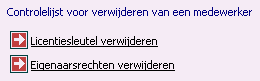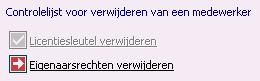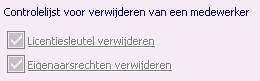Medewerkers
Iedere persoon die toegang krijgt tot Easyflex moet als medewerker worden geregistreerd. Medewerkers worden altijd geregistreerd binnen het schema van de werkmaatschappij.
Je kunt medewerkers zoeken van alle locaties of per locatie. De zoekvolgorde kun je instellen op 'Inlognaam', 'Achternaam' of 'Nummer'. Standaard staat deze volgorde op 'Inlognaam'. Wanneer je niets ingeeft bij 'Inlognaam' en je selecteert de knop 'Zoeken', verschijnt een overzicht van alle vastgelegde medewerkers.
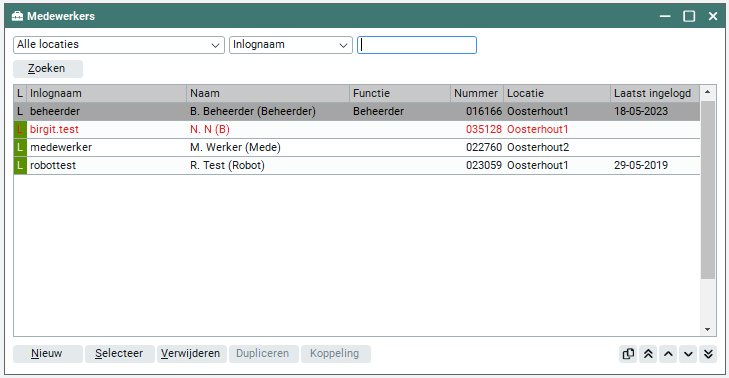
Dupliceren
Met de knop 'Dupliceren' kun je de instellingen, toegang tot werkmaatschappij, rollen en locatierechten van een bestaande medewerker kopiëren voor het aanmaken van een nieuwe medewerker. Met het dupliceren wordt gelijk een licentie toegekend.
Verwijderen
Wanneer je kiest voor het verwijderen van een medewerker worden de te verwijderen gegevens eerst op het scherm getoond. Easyflex toont een controlelijst voor verwijderen van een medewerker.
Licentiesleutel verwijderen
Deze optie wordt getoond wanneer er een licentiesleutel aan de medewerker is toegekend, verwijderen is nu niet mogelijk. Wanneer je de optie activeert, kun je de licentiesleutel verwijderen. Pas als deze licentiesleutel is verwijderd, kun je verder met het verwijderen van de medewerker.
Eigenaarsrechten verwijderen
Deze optie wordt getoond wanneer er eigenaarsrechten aan de medewerker gekoppeld zijn, verwijderen is nu niet mogelijk. Wanneer je deze optie activeert, kun je de eigenaarsrechten verwijderen door deze toe te kennen aan een andere medewerker. Pas als deze rechten zijn verwijderd, kun je verder met het verwijderen van de medewerker.
Pas wanneer beide opties zijn afgevinkt (dit gebeurt automatisch door Easyflex wanneer je de handelingen hebt uitgevoerd), kun je de medewerker definitief verwijderen.
Algemeen
Binnen het onderdeel medewerkers wordt een algemeen scherm getoond waarin je gegevens van medewerkers kunt onderhouden. Je kunt medewerkers zoeken, invoeren, verwijderen en je kunt gegevens van medewerkers wijzigen.
Medewerker zoeken
Je kunt zoeken op 'Alle locaties' (dit is de standaard waarde), maar met behulp van de pijltjestoets kun je een keuze maken uit alle locaties van de werkmaatschappij. Vervolgens kun je medewerkers zoeken op volgorde van:
- Inlognaam
De inlognaam van de medewerker. - Achternaam
De achternaam van de medewerker. - Nummer
Het medewerkersnummer van de medewerker.
Na het bepalen van de zoekvolgorde en het ingeven van de zoekopdracht, selecteer je de knop 'zoeken. Er wordt nu een overzicht getoond van de medewerkers. Het scherm toont de volgende gegevens:
- L (Licentie)
In dit veld wordt getoond of de medewerker in het bezit is van een licentiesleutel. Wanneer de letter L in een groen blokje wordt getoond heeft de medewerker een licentiesleutel. Wanneer er niets wordt getoond heeft de medewerker geen licentiesleutel. - K (Koppeling)
In dit veld wordt getoond of de medewerker een actieve koppeling heeft met Azure AD. Wanneer de letter J getoond wordt heeft de medewerker een actieve koppeling. Wanneer de letter N getoond wordt heeft de medewerker geen actieve koppeling. - Inlognaam
De inlognaam van de medewerker. - Achternaam
De achternaam van de medewerker. - Roepnaam
De roepnaam van de medewerker. - Voorletters
De voorletters van de medewerker. - Voorvoegsels
De voorvoegsels van de medewerker. - Nummer
Het medewerkersnummer dat automatisch aan een medewerker wordt gekoppeld, wordt in dit veld getoond.
Worden de gegevens van een medewerker in het rood getoond, betreft het een medewerker van een andere werkmaatschappij welke toegang heeft tot de werkmaatschappij.
In geval van samenwerkende werkmaatschappijen, wordt door middel van hoveren over de medewerker inzichtelijk in welke werkmaatschappij de betreffende medewerker de licentie is toegekend.
Nieuwe medewerker
Wanneer je een nieuwe medewerker invoert, wordt automatisch het tabblad 'Algemeen' geopend. Aan elke nieuwe medewerker die je invoert wordt automatisch een medewerkersnummer toegekend. Aan dit medewerkersnummer worden de eigenaarsrechten gekoppeld. Iedere medewerker is in principe eigenaar van zijn/haar eigen gegevens. Deze toegekende rechten kun je wijzigen, bijvoorbeeld wanneer een medewerker uit dienst gaat ('Beheer > Medewerkers > Eigenaarsrechten').
Identificatie
Je dient een inlognaam of e-mailadres in te geven waarmee de medewerker kan inloggen binnen Easyflex. Een inlognaam moet uniek zijn en bestaan uit één woord zonder spaties. Je kunt letters en cijfers ingeven. Vaak is de inlognaam de voornaam van de medewerker. Je kunt in dit veld geen hoofdletters ingeven.
Foto medewerker
In dit veld kun je een foto van de medewerker ingeven middels de webcam, een foto vanuit een bestand importeren of een foto plakken.
Elke werkmaatschappij koopt een hoeveelheid licenties middels 'licentiesleutels'. Aan elke licentiesleutel dient een medewerker gekoppeld te worden. Met de koppeling aan een licentiesleutel heeft de medewerker toegang tot Easyflex. Wanneer aan een medewerker een licentiesleutel is toegekend, verschijnt in het algemene scherm een groen blokje met de letter L (licentie) voor de gegevens van de medewerker. Zo kun je in een oogopslag zien welke medewerkers een licentie hebben om in te loggen binnen Easyflex.
Toevoegen licentiesleutel
Wanneer aan een medewerker nog geen licentiesleutel is toegekend, kun je voor de optie 'Licentie Toekennen' kiezen. Er verschijnt een venster met beschikbare licentiesleutels.
Je selecteert een beschikbare licentiesleutel. Easyflex toont nu automatisch een wachtwoord, met dit wachtwoord dient de medewerker éénmalig in te loggen. Dit wachtwoord kan bestaan uit hoofdletters, kleine letters, cijfers of een combinatie. De medewerker dient dit wachtwoord precies over te nemen wanneer deze voor het eerst inlogt in Easyflex. Nadat de medewerker éénmalig met het wachtwoord heeft ingelogd, is de medewerker verplicht een nieuw, zelf gekozen wachtwoord in te geven. Dit nieuwe, zelf gekozen wachtwoord is niet meer terug te zien, op de plaats van het wachtwoord worden sterretjes **** getoond. Wanneer een medewerker het nieuwe, zelf gekozen wachtwoord kwijt is, of wanneer u om andere redenen een nieuw wachtwoord wilt toekennen, activeer je de knop 'Nieuw'. Easyflex toont je de waarschuwing: 'Wanneer u een nieuw wachtwoord toekent, kan de medewerker niet meer inloggen met het reeds bestaande wachtwoord. Weet u zeker dat u een nieuw wachtwoord wilt toekennen...'. Als je doorgaat, wordt een nieuw wachtwoord toegekend, als je kiest voor 'Annuleren' wordt er geen nieuw wachtwoord toegekend. Wanneer bij een medewerker een nieuw wachtwoord wordt toegekend, wordt hiervan een notificatie vastgelegd.
Licenties worden bij Easyflex afgenomen met het minimum van 1 jaar. Het kan voorkomen dat iemand met een nieuwe licentie binnen dat jaar uit dienst treed. Je kunt dan een licentie van een oude medewerker, die langer dan 1 jaar in dienst is, omwisselen met de licentie die nog geen jaar oud is. Zo kun je per direct een licentie opzeggen en hoef je niet het jaar af te wachten. Dit doe je middels de knop 'Licentie omwisselen'.
Wanneer je aan een nieuwe medewerker een licentiesleutel toevoegt, ontvangt deze medewerker automatisch toegang tot de werkmaatschappij. Wanneer bij een medewerker een licentiesleutel wordt toegekend, wordt hiervan een notificatie vastgelegd. Wanneer de werkmaatschappij samenwerkt met een of meerdere andere werkmaatschappijen en over deze samenwerking met Easyflex afspraken heeft gemaakt (zodat de werkmaatschappijen bij elkaar in de Easyflex-gegevens kunnen werken) kan per medewerker worden aangeven of deze medewerker toegang heeft tot de contractueel beschikbare werkmaatschappij(en).
Wanneer er geen licentiesleutels meer beschikbaar zijn, verschijnt er een blanco venster.
Vrijgeven licentiesleutel
Je kunt een eerder toegevoegde licentiesleutel ook weer vrijgeven. Je kiest dan voor de knop 'Licentie vrijgeven'. Easyflex voert twee controles uit bij het vrijgeven van een licentiesleutel:
- Je kunt niet je eigen licentiesleutel vrijgeven
Wanneer je bent ingelogd en je wilt bij jouw eigen medewerkersgegevens de licentiesleutel vrijgeven, toont Easyflex de melding: 'U mag niet uw eigen licentiesleutel vrijgeven'. - Je mag geen eigenaarsrechten bezitten
De licentiesleutel kan alleen worden vrijgegeven wanneer er geen eigenaarsrechten meer zijn toegekend aan de medewerker. Je bent verplicht de toegekende eigenaarsrechten over te hevelen naar een andere medewerker (Beheer > Medewerkers > Eigenaarsrechten). Pas als deze rechten zijn overgezet, kun je de licentiesleutel vrijgeven
Wanneer bij een medewerker de licentiesleutel wordt vrijgegeven, wordt hiervan een notificatie vastgelegd. De sleutel van de 'Beheerder' kan nooit binnen de werkmaatschappij worden vrijgegeven. Alleen medewerkers van Easyflex kunnen deze licentiesleutel vrijgeven.
Toegang blokkeren
Je kunt de toegang tot Easyflex per medewerker blokkeren. Je vinkt dan de optie 'Toegang geblokkeerd' aan. Wanneer je deze optie aanvinkt, ben je verplicht een toelichting/reden in te geven. Wanneer de medewerker vervolgens probeert in te loggen, verschijnt de volgende melding: 'De toegang tot Easyflex is voor u geblokkeerd. Neem voor meer informatie contact op met uw beheerder'. Wanneer een medewerker nog is ingelogd wanneer de toegang wordt geblokkeerd, ontvangt deze medewerker een melding dat de sessie ongeldig is verklaard en wordt de medewerker uitgelogd.
De toegang kan ook automatisch door Easyflex worden geblokkeerd doordat een medewerker 5 keer een verkeerd wachtwoord heeft ingegeven. Bij de toelichting/reden wordt dan getoond: '5 maal foutief ingelogd'.
De toegang voor een medewerker kan op elke moment worden geblokkeerd en worden gedeblokkeerd.
Two-factor authentication koppeling resetten
Het kan voorkomen dat de two-factor authentication-koppeling voor een medewerker gereset moet worden, bijvoorbeeld als de medewerker een nieuwe telefoon heeft. Klik op de knop ‘Reset’. De medewerker kan zichzelf nu opnieuw koppelen door met de Google Authenticator app de QR-code te scannen.
Rollen
Aan de medewerkers van de werkmaatschappij dienen rollen te worden toegekend. Voor iedere rol kan worden vastgelegd welke programma's en programma-onderdelen kunnen worden gebruikt. Voorbeelden van rollen zijn; uitzendconsulente, vestigingsmanager, stagiaire (Beheer > Rollen).
Toegekende rollen
In dit veld worden de rollen getoond die aan de medewerker zijn toegekend. Met de pijltjes toets kun je toegekende rollen uitschakelen door deze terug te plaatsen in het veld 'Beschikbare rollen'.
Beschikbare rollen
In dit veld worden de rollen getoond welke binnen de werkmaatschappij beschikbaar zijn. Met de pijltjes toetsen kun je de rollen toekennen aan de medewerker door deze te plaatsen in het veld 'Toegekende rollen'.
Eigenaarsrechten
Diverse ingevoerde gegevens worden door Easyflex toegekend aan een medewerker. Deze medewerker draagt dan zorg voor de betreffende gegevens en is eigenaar van deze gegevens. Wanneer een medewerker om welke reden dan ook wordt verwijderd, tijdelijk of definitief, zal voor de gegevens van die medewerker een andere eigenaar moeten worden gezocht. Om dit goed te kunnen registreren wordt daarom aan iedere medewerker altijd een uniek medewerkersnummer toegekend. Dit nummer wordt door het onderhoudsprogramma vastgelegd en kan nooit meer worden verwijderd.
Het scherm bestaat uit twee delen; de linkerkant betreft de gegevens van de medewerker waarin je het tabblad 'Eigenaarsrechten' opent. Aan de rechterkant kun je elke willekeurige medewerker selecteren die in het bezit is van een licentiesleutel.
Aan
De medewerker waarbij je het tabblad 'Eigenaarsrechten' opent, wordt in dit veld getoond. Je kunt dit niet wijzigen.
Toegekende eigenaarsrechten van medewerker
Alle medewerkersrechten die zijn toegekend aan deze medewerker worden getoond.
Locatie
Je kunt medewerkers zoeken van alle locaties of per locatie.
Betreft medewerker
Je kunt een medewerker zoeken waarvan je de rechten wilt overzetten of je kunt een medewerker zoeken aan wie je extra rechten wilt toekennen. Alleen de medewerkers welke in het bezit zijn van een licentie worden getoond.
Oorspronkelijke medewerker
In deze kolom staan de toegewezen eigenaarsrechten van de medewerker welke je hebt geselecteerd bij 'Betreft medewerker'.
Verwijderen van eigenaarsrechten
Je kunt op twee manieren eigenaarsrechten verwijderen;
- Definitief verwijderen
Het verwijderen van eigenaarsrechten is noodzakelijk wanneer een medewerker wordt verwijderd. Bijvoorbeeld in geval van uit dienst. In die situatie dienen de eigenaarsrechten definitief verwijderd te worden. - Tijdelijk verwijderen
Wanneer een medewerker tijdelijk verlof opneemt, bijvoorbeeld vakantie of zwangerschapsverlof, kunnen de eigenaarsrechten worden verwijderd, echter nu niet definitief maar tijdelijk.
Definitief verwijderen
Het definitief verwijderen van eigenaarsrechten is verplicht wanneer een medewerker verwijderd wordt of wanneer de licentiesleutel verwijderd wordt, bijvoorbeeld in geval van uit dienst. Het definitief verwijderen van eigenaarsrechten gebeurt door middel van de dichte pijlen. Een enkele pijl zorgt voor het verwijderen van enkele eigenaarsrechten (individueel) en een dubbele pijl zorgt voor het verwijderen van alle eigenaarsrechten (collectief). Wanneer alle rechten zijn verwijderd, kan de medewerkers en/of de licentiesleutel worden verwijderd. Wanneer er later toch weer een licentiesleutel wordt toegekend aan de betreffende medewerker, worden, bij het opnieuw inloggen binnen Easyflex, de eigen eigenaarsrechten altijd teruggegeven. Zijn er ook eigenaarsrechten van andere medewerkers definitief verwijderd, worden deze niet teruggegeven. Wanneer een medewerker nog is ingelogd wanneer de eigenaarsrechten worden verwijderd, ontvangt deze medewerker een melding dat de sessie ongeldig is verklaard en wordt de medewerker uitgelogd.
Processen
De procesberichten omtrent verwerkte processen worden met de nachtverwerking gestuurd naar de medewerker die op dat moment de eigenaarsrechten van de medewerker bezit. Worden de eigenaarsrechten van een medewerker 's ochtends overgezet naar een andere medewerker, ontvangt deze nieuwe eigenaar geen procesbericht meer, deze kunnen namelijk maar éénmalig worden verstuurd. Voorbeeld: Het kan dus zijn dat er 's nachts processen gedraaid zijn. Het procesbericht hiervan is gestuurd naar medewerker A, de eigenaarsrechten van medewerker A worden (voordat deze is ingelogd) 's ochtends overgezet naar medewerker B. De medewerker B ontvangt geen procesberichten, deze zijn namelijk reeds verzonden naar medewerker A.
Verwijder eigenaarsrecht definitief
Eigenaarsrecht van de medewerker geselecteerd aan linker kant, wordt definitief verwijderd en overgezet naar de medewerker geselecteerd aan rechterkant (individueel).
Geef eigenaarsrecht definitief
Eigenaarsrecht van de medewerker geselecteerd aan rechter kant, wordt definitief verwijderd en overgezet naar de medewerker geselecteerd aan linkerkant (individueel).
Verwijder alle eigenaarsrechten definitief
Alle eigenaarsrechten van de medewerker geselecteerd aan linker kant, worden definitief verwijderd en overgezet naar de medewerker geselecteerd aan rechterkant (collectief).
Verwijder alle eigenaarsrechten definitief
Alle eigenaarsrechten van de medewerker geselecteerd aan rechter kant, worden definitief verwijderd en overgezet naar de medewerker geselecteerd aan linkerkant (collectief).
Tijdelijk verwijderen
Het tijdelijk verwijderen van eigenaarsrechten is aan te raden wanneer een medewerker bijvoorbeeld met vakantie of met zwangerschapsverlof gaat; een verlof waarbij er vanuit wordt gegaan dat de medewerker terug zal keren. Het tijdelijk verwijderen van eigenaarsrechten gebeurt door middel van de open pijlen. Een enkele pijl zorgt voor het verwijderen van enkele eigenaarsrechten (individueel) en een dubbele pijl zorgt voor het verwijderen van alle eigenaarsrechten (collectief). Wanneer een medewerker na het verlof terugkeert en inlogt binnen Easyflex worden de eigen eigenaarsrechten altijd teruggegeven. Zijn er ook eigenaarsrechten van andere medewerkers tijdelijk verwijderd worden deze ook teruggegeven, mits deze inmiddels niet aan een andere medewerker zijn gegeven. Wanneer een medewerker nog is ingelogd wanneer de eigenaarsrechten worden verwijderd, ontvangt deze medewerker een melding dat de sessie ongeldig is verklaard en wordt de medewerker uitgelogd.
Verwijder eigenaarsrecht tijdelijk
Eigenaarsrecht van de medewerker geselecteerd aan linker kant, wordt tijdelijk verwijderd en overgezet naar de medewerker geselecteerd aan rechter kant (individueel).
Geef eigenaarsrecht tijdelijk
Eigenaarsrecht van de medewerker geselecteerd aan rechter kant, wordt tijdelijk verwijderd en overgezet naar de medewerker geselecteerd aan linker kant (individueel).
Verwijder alle eigenaarsrechten tijdelijk
Alle eigenaarsrechten van de medewerker geselecteerd aan linker kant, worden tijdelijk verwijderd en overgezet naar de medewerker geselecteerd aan rechter kant (collectief).
Verwijder alle eigenaarsrechten tijdelijk
Alle eigenaarsrechten van de medewerker geselecteerd aan rechter kant, worden tijdelijk verwijderd en overgezet naar de medewerker geselecteerd aan linker kant (collectief).
Notificaties
Op dit tabblad worden automatisch notificaties aangemaakt door Easyflex naar aanleiding van gemaakte wijzigingen in de gegevens van de medewerker en kun je zelf nieuwe notificaties aanmaken.
Op het scherm verschijnt een overzicht van alle vastgelegde notificaties. Door het activeren van de knoppen 'Nieuw', 'Wijzigen' en 'Verwijderen' kun je notificaties toevoegen, wijzigen of verwijderen. Nieuwe of gewijzigde gegevens worden pas opgeslagen nadat de knop 'Opslaan' is geactiveerd. Indien je kiest voor het verwijderen van gegevens worden de gegevens direct verwijderd. De notificaties welke automatisch worden aangemaakt door Easyflex naar aanleiding van gemaakte wijzigingen in de medewerkers gegevens, kun je niet meer wijzigen en/of verwijderen. Deze zijn rood gekleurd. Het betreft hier bijvoorbeeld het overzetten van eigenaarsrechten.
Nieuwe notificatie
Wanneer je een nieuwe notificatie aanmaakt, worden er een aantal velden automatisch door Easyflex gevuld en andere velden kun je handmatig ingeven.
Datum / Tijd
De huidige systeemdatum en de systeemtijd worden automatisch door Easyflex gevuld. Deze kun je niet wijzigen.
Onderwerp
Je bent verplicht een onderwerp van de notificatie vast te leggen.
Gewijzigd door
In dit veld wordt automatisch de naam getoond van de medewerker die de actie/notificatie als laatste heeft gewijzigd. Deze kun je niet wijzigen.
Nieuwe actie
Indien je direct een nieuwe (vervolg) actie wilt vastleggen, kun je in dit veld een nieuwe actie selecteren. Je kunt kiezen uit de volgende mogelijkheden:
- Afspraak
- Belactie
- Bezoek
- Contact
- Herinnering
- Info
- Offerte
- Opdracht
- Overige
Dit veld kun je alleen nog wijzigen op de dag dat je de notificatie heeft aangemaakt, tijdens de nachtverwerking wordt de actie vastgelegd en is wijzigen niet meer mogelijk.
Actie voor
Wanneer je een nieuwe actie hebt geselecteerd, wordt in dit veld automatisch de naam getoond waarmee je bent ingelogd. Door het activeren van de knop 'zoeken' kun je echter ook een collega selecteren van uw werkmaatschappij. Zo kun je nieuwe afspraken vastleggen voor jezelf maar ook voor jouw collega's.
Actiedatum
Wanneer je een nieuwe actie hebt geselecteerd, dient in dit veld de actiedatum te worden vastgelegd. Easyflex toont automatisch de huidige systeemdatum. Deze kun je, indien gewenst, wijzigen.
Tijd
Wanneer je een nieuwe actie hebt geselecteerd, dient in dit veld de tijd voor de nieuwe actie te worden vastgelegd. Easyflex toont automatisch de huidige systeemtijd. Deze kun je, indien gewenst, wijzigen.
Detailinformatie
In dit veld kun je vrije tekst ingeven omtrent de notificatie.
Status actie
Wanneer je in het veld 'Nieuwe actie' een keuze hebt gemaakt, dien je een bepaalde status omtrent de actie mee te geven. Je hebt de keuze uit:
- Actie nog afwikkelen
- Actie is geannuleerd
- Actie is afgewikkeld
Wanneer je kiest voor 'Geannuleerd' of 'Afgewikkeld' wordt de huidige systeemdatum ernaast getoond, deze datum kun je niet meer wijzigen. De notificaties welke op 'Geannuleerd' of 'Afgewikkeld' staan, kunnen alleen nog worden gewijzigd op de dag dat deze zijn aangemaakt. Tijdens de nachtverwerking worden alle gegevens vastgelegd. Je kunt alleen het onderwerp en het veld 'Detailinformatie' achteraf nog wijzigen. De notificaties die op 'Nog afwikkelen' staan, kunnen op een latere datum nog wel worden gewijzigd.
Zoekopdracht
Middels de 'Zoekopdracht' kan er gezocht worden in (automatische en handmatige) notificaties. Voor het beste resultaat adviseren we altijd op één of meerdere volledige woorden te zoeken. Als je op meerdere woorden zoekt worden alleen resultaten weergegeven waarin alle zoekwoorden voorkomen. Je kunt zoeken in het onderwerp én in de detailinformatie van een notificatie. Er kan niet gezocht worden op lidwoorden, voorzetsel en speciale tekens.
Toegangstijden
De met Easyflex contractueel overeengekomen toegangstijden tref je aan in de eerste twee kolommen op dit tabblad, onder de noemer 'Contractuele toegangstijden'. De voor jouw werkmaatschappij geldende toegangstijden vind je in de middelste twee kolommen, onder de noemer 'Standaard toegangstijden'. Per medewerker kunnen afwijkende toegangstijden worden vastgelegd, deze tijden kunnen worden ingegeven in de laatste twee kolommen.
Je kunt per medewerker toegang verlenen en eventueel afwijkende toegangstijden ingeven. Bij het invoeren van een nieuwe medewerker, wordt automatisch op elke dag toegang verleend, het vinkje staat aan. Je kunt voor elke medewerker per dag afwijkende toegangstijden ingeven (laatste 2 kolommen). De toegang wordt dan automatisch verleend binnen deze afwijkende toegangstijden. Deze dienen uiteraard binnen de contractueel overeengekomen toegangstijden te vallen. Indien je toegangstijden vastlegt welke niet binnen de contractueel overeengekomen toegangstijden vallen, geeft Easyflex je hiervan automatisch een melding. Wanneer je geen afwijkende toegangstijden ingeeft, heeft de medewerker toegang tot Easyflex binnen de standaard toegangstijden van de werkmaatschappij (middelste 2 kolommen). Wanneer je de toegang wilt blokkeren op een bepaalde dag, dien je het vinkje bij 'Toegang' weg te halen.
De beheerder van Easyflex binnen de werkmaatschappij heeft ongeacht alle instellingen altijd toegang tot Easyflex binnen de contractueel overeengekomen toegangstijden.
Locatierechten flexwerkers
Aan de medewerkers van de werkmaatschappij kun je de locatierechten flexwerkers toekennen van een locatie anders dan de locatie waar de medewerker toe behoort. Voor iedere medewerker kan worden vastgelegd welke locatierechten flexwerkers toegankelijk zijn. De beschikbare locaties zijn vastgelegd in 'Beheer > Locaties'.
Het toekennen van locatierechten is alleen toepasbaar op de modules 'Frontoffice' en 'Mijn gegevens'. Indien je niets kunt selecteren, verplaatsen en synchroniseren is het afschermen van locaties niet actief gesteld voor uw werkmaatschappij.
Toegang tot flexwerkers van locatie
In dit veld worden de locatierechten getoond welke aan de medewerker zijn toegekend. Met de pijltjestoets kun je de toegekende locatierechten uitschakelen door deze terug te plaatsen in het veld 'beschikbare locaties'. Middels het enkele pijltje naar rechts kun je de toegang tot één locatie uitschakelen en middels de dubbele pijltjes naar rechts kun je de toegang tot alle locaties uitschakelen. Het is niet mogelijk om de locatie te verwijderen waar de medewerker aan is gekoppeld.
Beschikbare locaties
In dit veld worden de locatierechten getoond welke binnen de werkmaatschappij beschikbaar zijn. Met de pijltjestoets kun je de locaties toekennen aan de medewerker door deze te plaatsen in het veld 'Toegang tot flexwerkers van locaties'. Middels het enkele pijltje naar links kun je de toegang tot één locatie toekennen en middels de dubbele pijltjes naar links kun je de toegang tot alle locaties toekennen.
Synchroniseren
Je kunt middels de knop 'Synchroniseren' de instelling kopiëren naar andere medewerkers. Je hebt de keuze uit:
- Naar tabblad 'Locatierechten relaties' van de huidige medewerker
De locatierechten flexwerkers worden overgezet naar het tabblad 'Locatierechten relaties'. - Naar tabblad 'Locatierechten flexwerkers' van alle medewerkers met dezelfde locatie
De locatierechten flexwerker worden overgezet naar het tabblad 'Locatierechten flexwerkers' bij alle andere medewerkers die tot dezelfde locatie behoren als de huidige medewerker. - Naar tabbladen 'locatierechten flexwerkers' en 'locatierechten relaties' van alle medewerkers met dezelfde locatie
De locatierechten flexwerkers worden overgezet naar de tabbladen 'locatierechten flexwerkers' en 'locatierechten relaties' bij alle medewerkers die tot dezelfde locatie behoren als de huidige medewerker.
Locatierechten relaties
Aan de medewerkers van de werkmaatschappij kun je de locatierechten relaties toekennen van een locatie anders dan de locatie waar de medewerker toe behoort. Voor iedere medewerker kan worden vastgelegd welke locatierechten relaties toegankelijk zijn. De beschikbare locaties zijn vastgelegd in 'Beheer > Locaties'.
Het toekennen van locatierechten is alleen toepasbaar op de modules 'Frontoffice' en 'Mijn gegevens'. Indien je niets kunt selecteren, verplaatsen en synchroniseren is het afschermen van locaties niet actief gesteld voor de werkmaatschappij.
Toegang tot flexwerkers van locatie
In dit veld worden de locatierechten getoond welke aan de medewerker zijn toegekend. Met de pijltjestoets kun je de toegekende locatierechten uitschakelen door deze terug te plaatsen in het veld 'beschikbare locaties'. Middels het enkele pijltje naar rechts kun je de toegang tot één locatie uitschakelen en middels de dubbele pijltjes naar rechts kun je de toegang tot alle locaties uitschakelen. Het is niet mogelijk om de locatie te verwijderen waar de medewerker aan is gekoppeld.
Beschikbare locaties
In dit veld worden de locatierechten getoond die binnen de werkmaatschappij beschikbaar zijn. Met de pijltjestoets kun je de locaties toekennen aan de medewerker door deze te plaatsen in het veld 'Toegang tot relaties van locaties'. Middels het enkele pijltje naar links kun je de toegang tot één locatie toekennen en middels de dubbele pijltjes naar links kun je de toegang tot alle locaties toekennen.
Synchroniseren
Je kunt middels de knop 'Synchroniseren' de instelling kopiëren naar andere medewerkers. Je hebt de keuze uit:
- Naar tabblad 'Locatierechten flexwerkers' van de huidige medewerker
De locatierechten relaties worden overgezet naar het tabblad 'Locatierechten flexwerkers'. - Naar tabblad 'Locatierechten relaties' van alle medewerkers met dezelfde locatie
De locatierechten relaties worden overgezet naar het tabblad 'Locatierechten relaties' bij alle andere medewerkers die tot dezelfde locatie behoren als de huidige medewerker. - Naar tabbladen 'Locatierechten flexwerkers' en 'Locatierechten relaties' van alle medewerkers met dezelfde locatie
De locatierechten relaties worden overgezet naar de tabbladen 'Locatierechten flexwerkers' en 'Locatierechten relaties' bij alle medewerkers die tot dezelfde locatie behoren als de huidige medewerker.
Koppelen
Via dit tabblad is het mogelijk om een uitnodiging per medewerker te versturen voor het inloggen met Google of Azure AD ('Beheer > Inlogbeleid > Inlogopties').